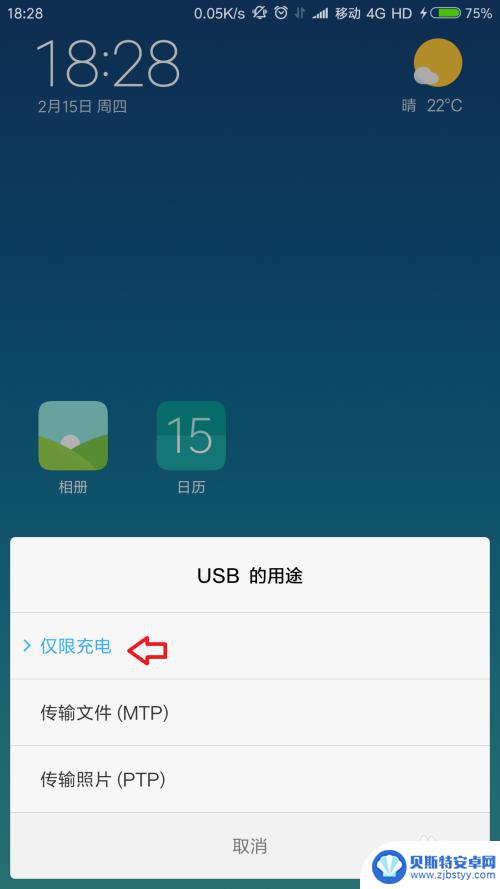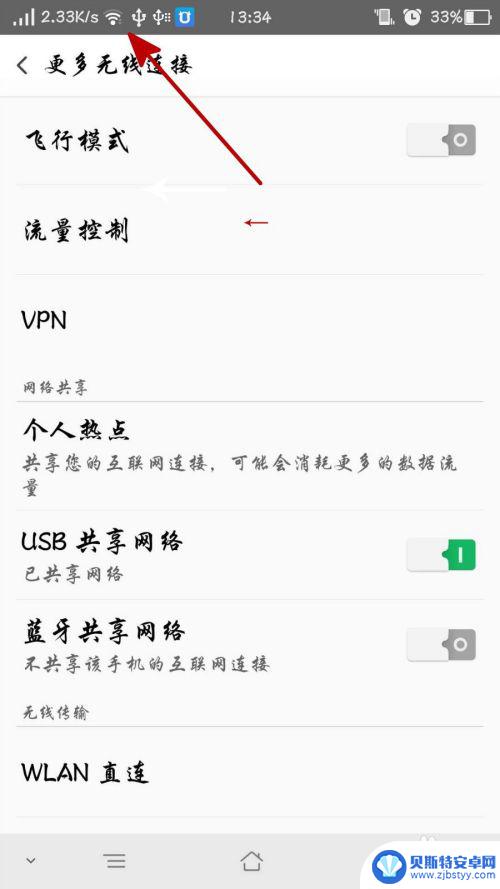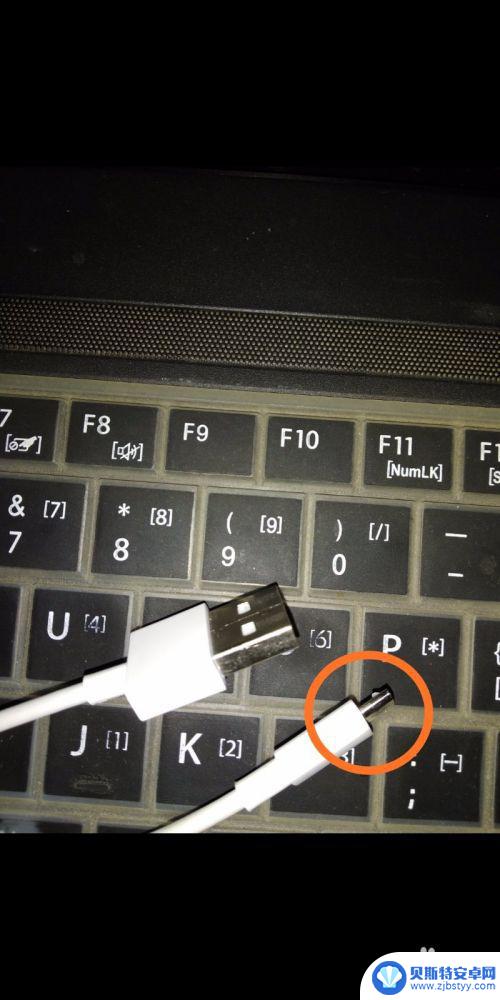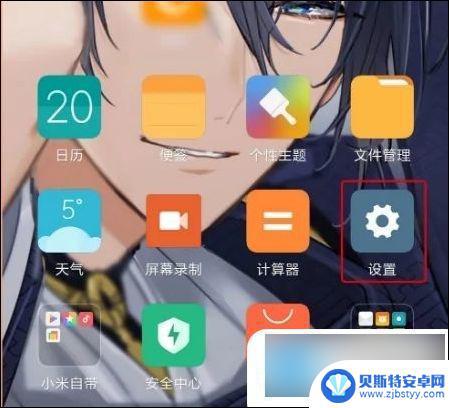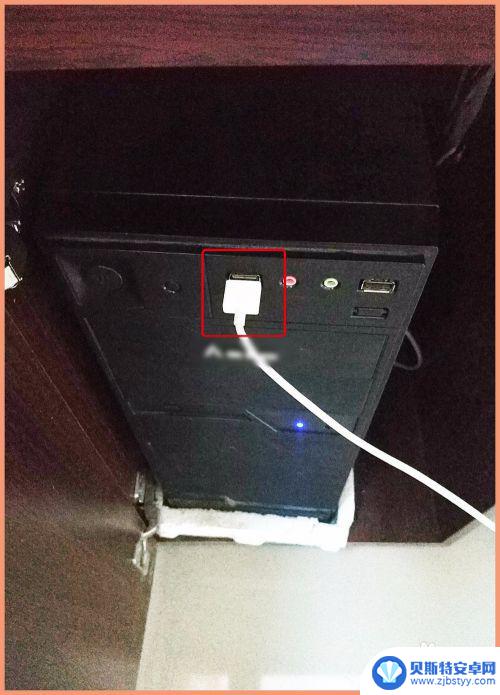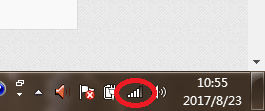手机怎么连上电脑网络 通过电脑的网络让手机上网教程
手机怎么连上电脑网络,如今手机已经成为人们生活中不可或缺的一部分,有时我们可能会遇到一些需要更快速、更稳定的网络连接的情况。这时将手机与电脑连接起来,通过电脑的网络让手机上网成为一种不错的选择。通过简单的教程,我们可以轻松地实现手机与电脑的网络连接,为手机提供更加畅快的上网体验。接下来让我们一起来了解一下手机如何通过电脑连上网络的方法吧!
通过电脑的网络让手机上网教程
操作方法:
1.首先,打开开始---->设置,打开设置面板,找到“网络和internet连接“选项。
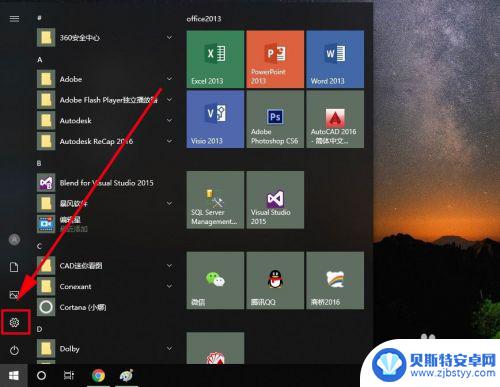
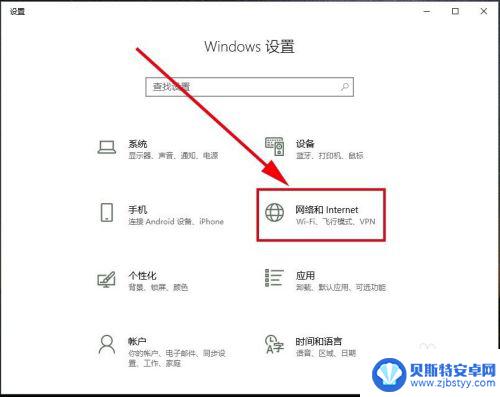
2.在最左侧栏里找到”移动热点“,打开它
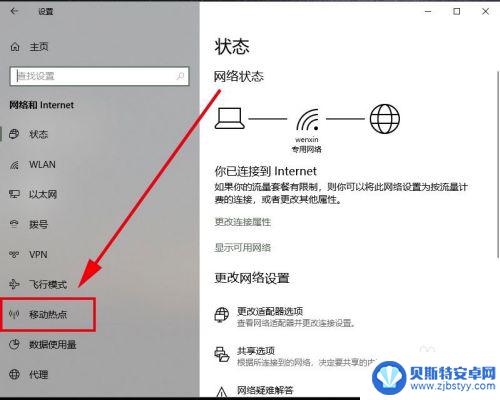
3.在移动热点里找到”与其他设备共享我的internet连接“,默认是关。将它设置为开
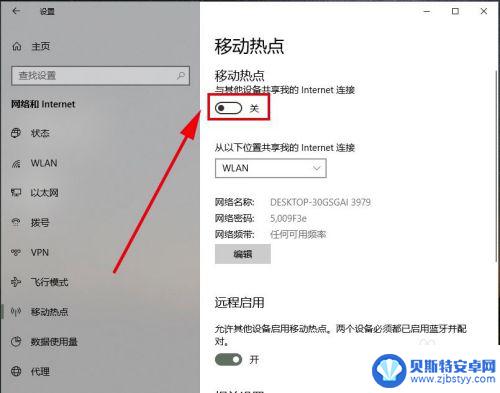
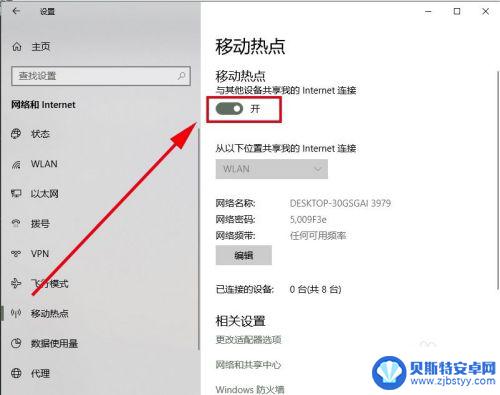
4.系统会自动创建一个wifi热点,由于名称和密码太过复杂,我们这里修改一下,点击编辑。
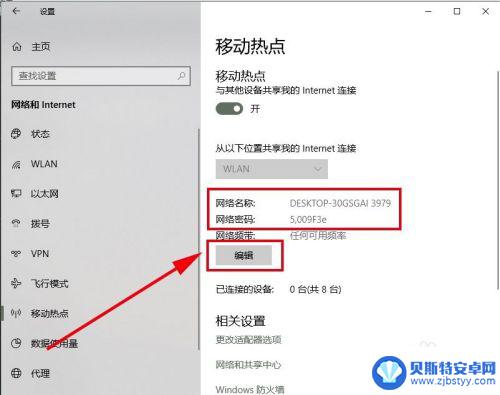
5.在打开的对话框中对移动热点的网络名称和密码都进行修改,其中密码要求不能少8于位。然后点击保存。
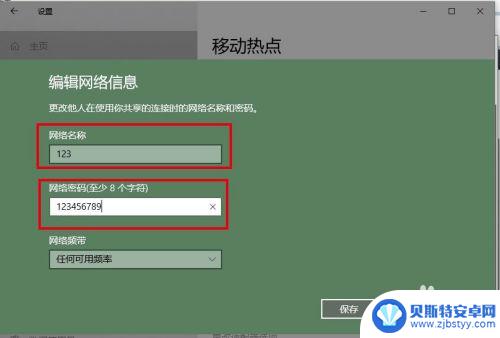
6.这样系统就创建一个无线wifi热点,我们可以通过”移动热点“选项里查看这个无线wifi的网络名称和密码。并将它记下来,发给需要通过电脑来连接网络的朋友。
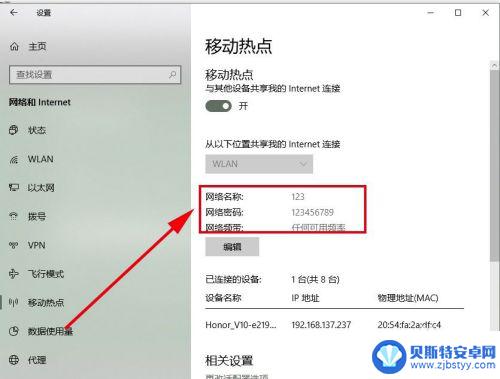
以上就是手机连接电脑网络的全部内容,不懂的用户可以根据小编的方法来操作,希望能帮助到大家。
相关教程
-
手机数据线连接电脑怎么联网 电脑如何通过手机数据线进行网络连接
当我们需要在电脑上上网或者传输文件时,常常会使用手机数据线来连接电脑和手机,通过手机数据线连接电脑上网的方法有很多种,可以通过USB数据线连接手机和电脑,也可以通过热点共享网络...
-
如何把手机网络连接到电脑 电脑连接手机网络教程
在如今数字化快速发展的时代,手机已经成为我们生活中不可或缺的一部分,有时候我们需要在电脑上使用手机网络,这就需要将手机网络连接到电脑上。在本教程中,我们将介绍如何简单地将手机网...
-
如何让电脑和手机共享网络 如何通过手机USB共享网络给电脑上网
如今,电脑和手机已成为我们生活中不可或缺的工具,而网络更是我们日常生活中必不可少的一部分,有时我们可能会遇到电脑无法连接网络的情况,尤其是在没有无线网络的环境下。如何让电脑和手...
-
台式电脑如何连接手机上网 使用USB连接手机网络进行台式电脑上网的教程
手机已经成为人们生活中不可或缺的一部分,而台式电脑在工作和学习中仍然扮演着重要的角色,有时候我们可能在没有Wi-Fi的环境下需要上网,这时如何让台式电脑连接手机网络就成了一个迫...
-
手机如何用数据线共享网络给电脑 手机通过USB数据线共享网络给电脑教程
在现代社会中手机已经成为我们生活中不可或缺的一部分,除了通讯功能外,手机还可以通过数据线与电脑进行连接,实现共享网络的功能。通过USB数据线连接手机和电脑,可以让我们在没有Wi...
-
网络手机能连上电脑连不上是什么问题 家里的WiFi手机可以用但电脑无法连接的原因
网络已经成为我们生活中不可或缺的一部分,而手机和电脑则是我们日常使用网络的主要工具,有时候我们会遇到这样的问题:家里的WiFi可以让手机连接上,却无法让电脑连接上。这让人感到困...
-
手机能否充值etc 手机ETC充值方法
手机已经成为人们日常生活中不可或缺的一部分,随着手机功能的不断升级,手机ETC充值也成为了人们关注的焦点之一。通过手机能否充值ETC,方便快捷地为车辆进行ETC充值已经成为了许...
-
手机编辑完保存的文件在哪能找到呢 手机里怎么找到文档
手机编辑完保存的文件通常会存储在手机的文件管理器中,用户可以通过文件管理器或者各种应用程序的文档或文件选项来查找,在手机上找到文档的方法取决于用户的手机型号和操作系统版本,一般...
-
手机如何查看es文件 手机ES文件浏览器访问电脑共享文件教程
在现代社会手机已经成为人们生活中不可或缺的重要工具之一,而如何在手机上查看ES文件,使用ES文件浏览器访问电脑共享文件,则是许多人经常面临的问题。通过本教程,我们将为大家详细介...
-
手机如何使用表格查找姓名 手机如何快速查找Excel表格中的信息
在日常生活和工作中,我们经常需要查找表格中的特定信息,而手机作为我们随身携带的工具,也可以帮助我们实现这一目的,通过使用手机上的表格应用程序,我们可以快速、方便地查找需要的信息...